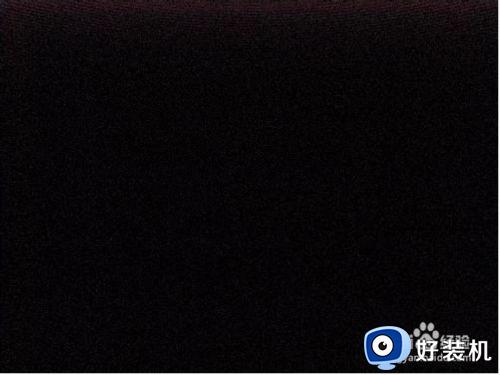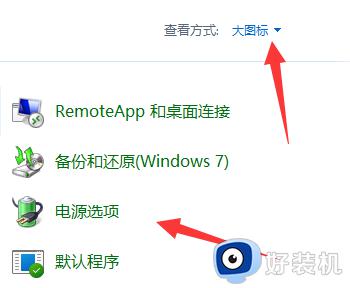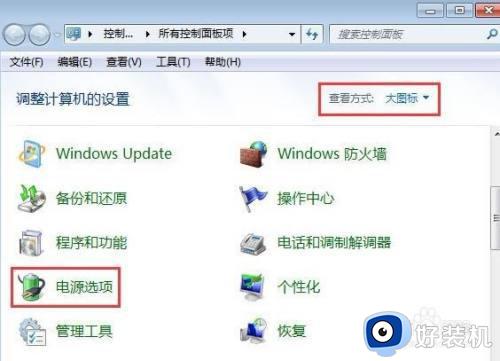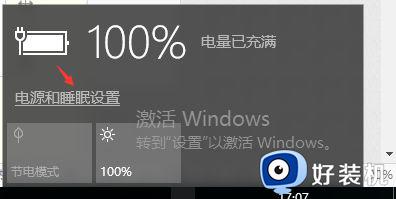笔记本插电源黑屏怎么办 笔记本电脑一插充电器就黑屏如何修复
当笔记本没电或者使用没用电池的时候,都会需要插充电器也就是电源来充电或者直接使用,可是有不少笔记本用户却遇到插电源之后电脑就就黑屏的情况,这要如何解决呢,为此,本文给大家讲解一下笔记本电脑一插充电器就黑屏的详细修复方法吧。
具体解决方法如下:
1、检查电源,看看笔记本电池是否有电,电源插头是否插好,这只需要看电源指示灯有没有亮,如果没有外接电源,先用外接电源插好。
2、检查笔记本散热风扇口是否有风,硬盘指示灯是否亮着,如果散热风扇,硬盘都没问题,就重启电脑开机,耳朵仔细放到笔记本上听听是否有“滴”的一声,还是一直“滴滴”声,如果一直有滴滴报警声那可能笔记本内存条松了,打开机子自己重新插好。

3、用外置显示器连接到笔记本外置显示接口,这根线就是平时台式机显示器连接主机显卡接口的那根线,如果外置显示器连接笔记本后,启动笔记本电脑,如果外置显示器显示一切正常则说明笔记本主板、CPU、硬盘、显卡、内存条都没问题。
4、内存条没问题的话,就是笔记本液晶屏幕的问题了.笔记本液晶屏幕坏了有以下几种原因:一是液晶LED屏幕问题,二是液晶屏幕连接主板上的显卡接口或者线路出问题了.
5、出现显卡温度过高导致的直接性黑屏、花屏.这个时候赶紧关机,检测看看显卡是否已经烧坏了,如果显卡没有被烧坏则只需要把笔记本全面去灰尘,重新清理排风系统,涂硅胶,换电风扇.
6、如果外置显示器不能显示出东西,则说明主板或者显卡坏了.一般来说硬盘坏的几率要小得多,基本可以说是显卡坏了,显卡烧坏或者显卡连接主板的线路坏了,因为现在笔记本显卡都是焊接在主板上面的,显卡坏了就意味着换主板了.不过如果只是焊接的地方接触不良可以重新焊接就行了。
电脑黑屏的原因很多:
显示数据线接触不良;
主板没有供电;
显卡接触不良或CPU 接触不良及过热;
内存条接触不良;
电源性能差;
机器感染病毒,BIOS 被破坏性刷新;
多数是内存和显卡的问题,松动或接触不良.
笔记本开机一直黑屏尝试以下操作:
将电池和电源适配器全部拆下来,按住开关按键30秒将静电放光,等待15分钟左右,再单独连接电源适配器供电开机;如果还不能开机,哪就是以下原因.:
(1)第一个原因:笔记本主板的开机电路出现故障,比如时钟,复位,供电,MOS管等出现故障,都有可能引起无法开机,黑屏,I/O出现问题,也无法启动电脑,黑屏,等等吧,处理方法:送售后或者修理店修理主板。
(2)第二个原因,就是笔记本的屏线折断或者接触不良,造成没有图像信号传送到屏幕上显示,也就是黑屏,处理方法:让维修笔记本的人重新插好屏线,或者更换屏线。
(3)第三个原因,笔记本的电源适配器损坏,无法通电,或者笔记本的电池没有电了,从面导至无法开机,黑屏.处理方法:更换电源适配器,或者给电池充满电即可。
(4)第四个原因: 就是笔记本的内存和显卡被氧化,造成和内存槽或者显卡插槽接触不良.导致的开不了机,黑屏,处理方法:拨掉电源,打开笔记本的后盖,取出内存的卡槽,如果不是焊接在主板的独立显卡也取出卡槽,对准内存和显卡金手指的部位(也就是有铜片的地方)用橡皮擦来回擦上几下,把灰吹了,然后插回,盖好后盖,开机一般就OK了。
(5)第五个原因: 就是笔记本显卡的显存出现虚焊,主芯片性能下降.显卡BIOS出现错乱,控制电源IC出现问题,都会造成显卡无法正常工作,也就是显卡坏了,由于显卡坏了,自然就无法开机,黑屏了,处理方法:建义修理显卡,或者更换显卡。
上述给大家讲解的就是笔记本插电源黑屏的详细解决方法,如果你也有遇到相同情况的话,那就可以学习上面的方法来进行解决吧。